Cómo solucionar que el administrador de audio Realtek HD falta [4 métodos probados]
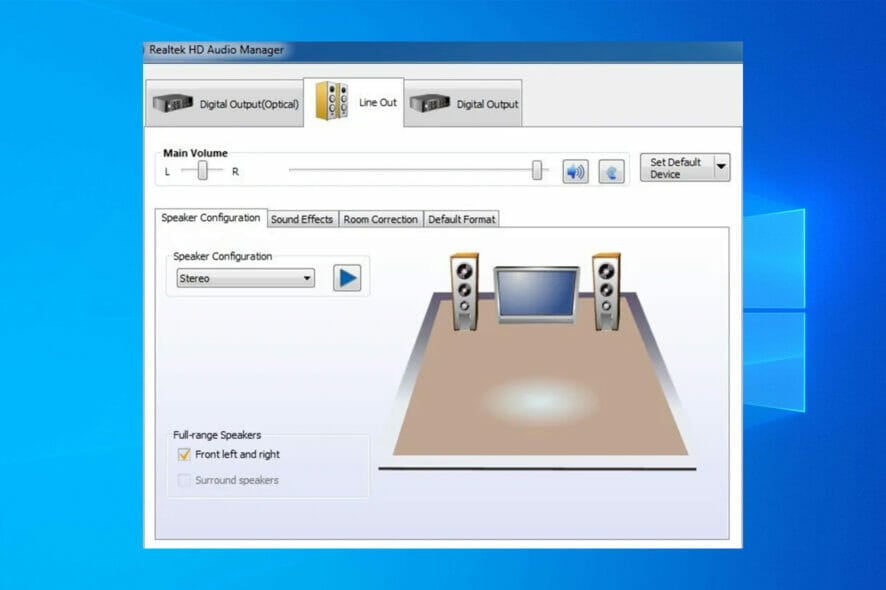
Cuando falta el servicio universal de audio Realtek, tu sonido puede dejar de funcionar correctamente porque este servicio gestiona funciones y mejoras de audio clave.
Puede faltar debido a controladores dañados o desactualizados, instalación incorrecta, actualizaciones de Windows o conflictos de controladores. Aunque el servicio en sí no aparece en el administrador de dispositivos, un dispositivo de audio Realtek faltante allí generalmente significa que falta o está deshabilitado el controlador.
Para solucionar esto, intenta reinstalar o actualizar los controladores de audio Realtek, verificar los servicios de Windows, ejecutar el solucionador de problemas de audio, escanear cambios de hardware en el administrador de dispositivos e instalar actualizaciones de Windows. Si es necesario, desinstalar y reinstalar completamente los controladores a menudo resuelve el problema.
Aquí te explicamos cómo hacerlo:
1. Habilitar el administrador de audio Realtek HD en la pestaña de inicio
DIFICULTAD
Fácil
DURACIÓN
3 minutos
LO QUE NECESITAS
Windows 10
Tienes un método intuitivo y práctico que seguramente te ayudará a habilitar tu administrador de audio Realtek HD usando el administrador de tareas, como se describe en esta solución.
- Haz clic derecho en el menú de inicio y selecciona Administrador de tareas.
-
A continuación, selecciona la pestaña de inicio.
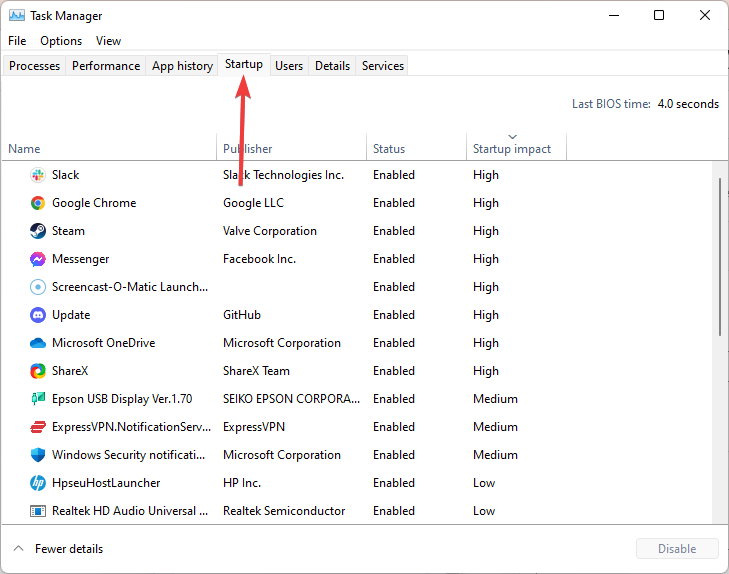
-
Luego haz clic derecho en Administrador de audio Realtek HD y selecciona Habilitar si está deshabilitado.
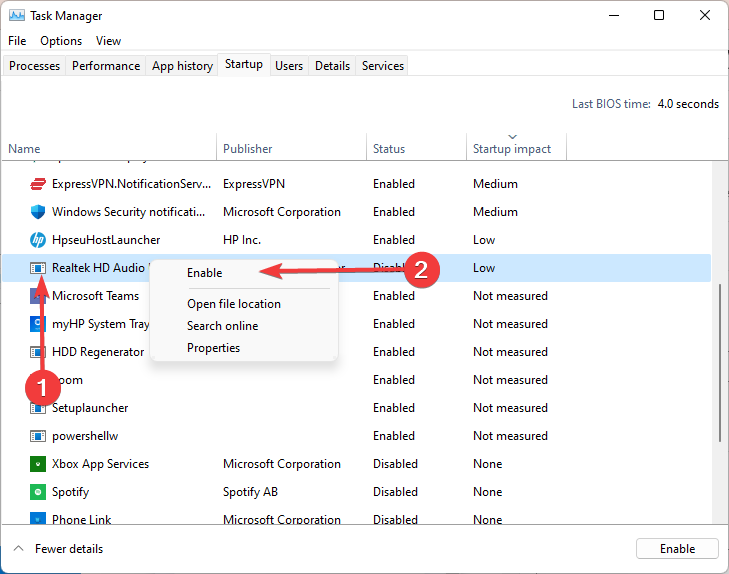
- Cierra el Administrador de tareas y reinicia Windows.
2. Seleccionar la opción de mostrar el icono en el área de notificaciones
- Presiona la tecla de Windows + R.
- Escribe Panel de control en el cuadro de abrir de ejecutar y haz clic en el botón Aceptar.
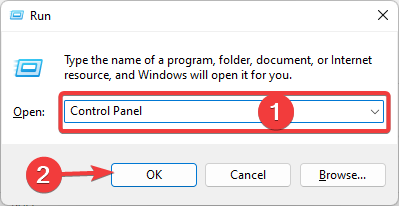
- Haz clic en el menú Ver por para seleccionar Iconos grandes.
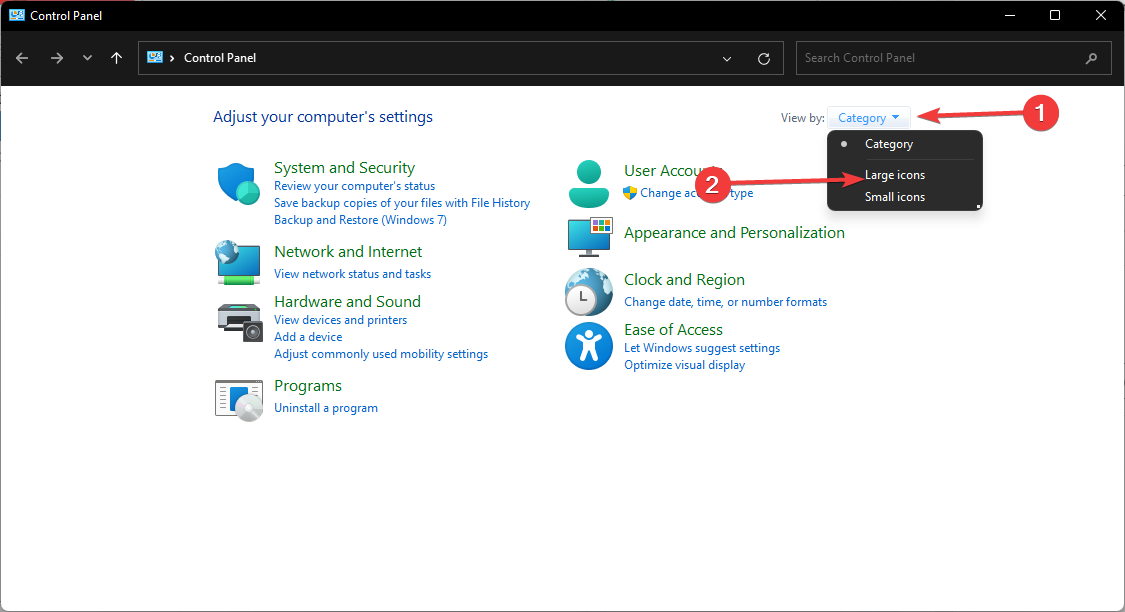
- Haz clic en Administrador de audio Realtek HD, luego haz clic en el botón Información.
- A continuación, selecciona la opción Mostrar icono en el área de notificaciones en la ventana de información.
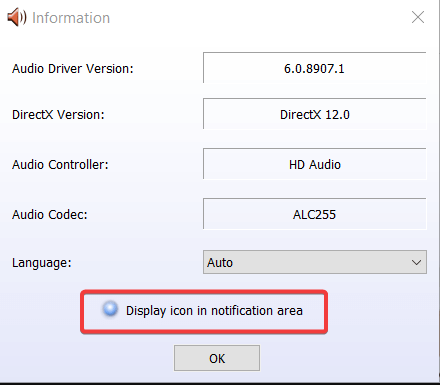
- Haz clic en el botón Aceptar.
-
Verifica si el icono del administrador de audio Realtek HD ha aparecido en la bandeja del sistema.
Lee más sobre este tema
- Solucionar: El controlador de audio de alta definición Realtek tiene un problema
- SOLUCIÓN: Problemas de sonido en Windows 10 [Realtek]
- Auriculares no detectados en Windows 10 o 11 [Solución fácil]
3. Actualizar el controlador de audio Realtek HD
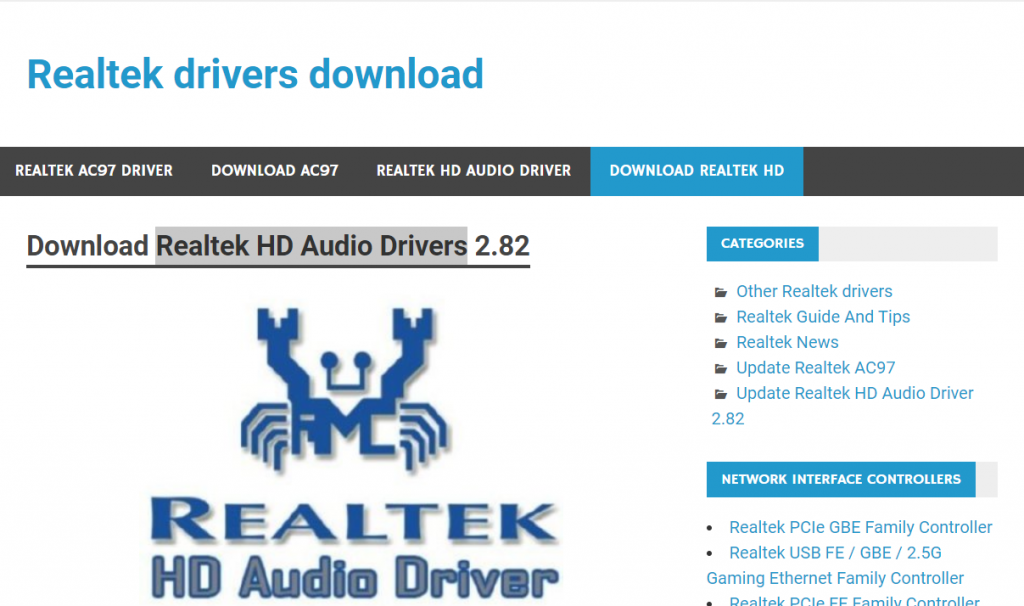
Un administrador de audio Realtek faltante también puede ser un problema de controlador. Intenta actualizar el controlador de audio Realtek HD descargando la última versión desde el sitio web de Realtek.
Suena justo, pero esta solución requiere tiempo y atención. También debes prestar atención a la instalación del controlador correcto, o podrías enfrentar el mismo problema nuevamente.
Una solución mucho más simple y rápida es usar una solución de terceros que actualice o solucione todos tus controladores en solo unos pocos segundos con un mínimo esfuerzo.
4. Reinstalar el controlador de audio Realtek HD
- Presiona la tecla de Windows + X y selecciona Administrador de dispositivos.
- Haz doble clic en Controladores de sonido, video y juegos para expandir esa categoría.
- Haz clic derecho en Audio de alta definición Realtek y selecciona Desinstalar dispositivo.
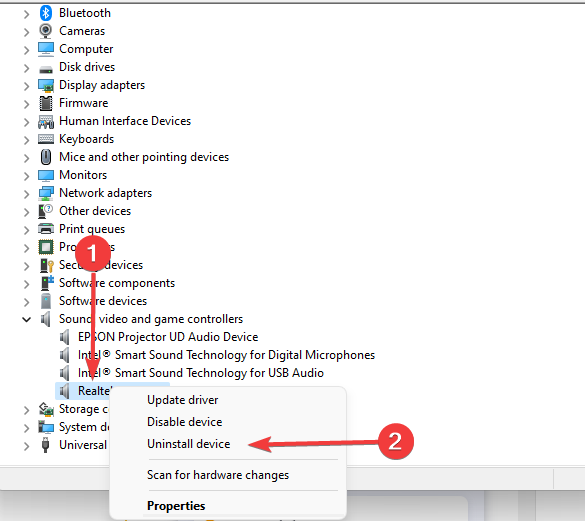
- Selecciona la opción Eliminar el software de controlador para este dispositivo.
- Haz clic en el botón Desinstalar.
-
Reinicia Windows después de desinstalar el controlador.
NOTA: Si, por alguna razón, Windows no lo reinstala, descarga el controlador de audio de alta definición Realtek más reciente desde el sitio web de Realtek e instálalo.
¿Por qué falta el administrador de audio Realtek?
Si falta el administrador de audio Realtek, es posible que tengas problemas con el controlador de audio Realtek HD en Windows 11, pero la mayoría de ellos se pueden solucionar fácilmente.
Es posible que tu instalación esté dañada, y para solucionarlo, necesites desinstalarla y descargar el administrador de audio Realtek HD de ASUS nuevamente.
Los problemas con los controladores también pueden causar este problema, y para solucionarlo, necesitas reinstalar el controlador de audio y verificar si eso ayuda.
¿Necesitas el administrador de audio Realtek HD?
El controlador de sonido más utilizado para sistemas Windows, el controlador de audio de alta definición Realtek ayuda a controlar el sonido envolvente, Dolby y sistemas de sonido DTS en tu computadora. Quitar este controlador resultaría en problemas de audio importantes porque lo necesitas para que tu dispositivo de audio funcione en la computadora.
Esas son algunas de las soluciones que pueden restaurar un administrador de audio Realtek faltante en Windows 10. Serán útiles si el administrador de audio Realtek HD falta en la configuración avanzada o el panel de control.
Cuando el problema surge después de una actualización de compilación de Windows 10, también puedes tener la opción de revertir la actualización de compilación para solucionar el problema.
Esas soluciones deberían ayudar a restaurar el administrador de audio Realtek HD faltante en Windows 10 o 11.
Si aún no se muestra, podrías estar lidiando con otros problemas como que la consola de audio Realtek no es compatible con tu máquina, el administrador de audio Realtek HD no se abre, o el error del controlador Realtek 0001.
Otros recursos importantes pueden ayudarte a solucionar problemas y actualizar tus controladores de audio de manera efectiva. Para obtener una lista completa, consulta los mejores controladores de audio para Windows 10.
Si estás usando Windows 11, aquí tienes una guía útil sobre cómo descargar los controladores de audio más recientes. Para problemas con dispositivos externos, este artículo sobre el controlador de audio USB de Windows puede ser útil. Y si estás enfrentando un error de controlador de audio genérico, esta guía sobre problemas de controladores de audio genéricos ofrece soluciones prácticas.
Si tienes otras sugerencias o conoces otras posibles soluciones, déjanos un comentario en la sección de comentarios a continuación.













